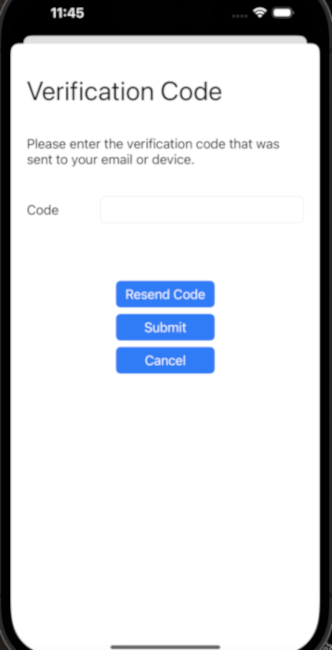적용 대상:  외부 테넌트(자세한 정보)
외부 테넌트(자세한 정보)
이 빠른 시작에서는 Microsoft Entra 외부 ID를 사용하여 등록, 로그인, 로그아웃 및 암호 재설정 시나리오를 보여 주는 iOS 샘플 애플리케이션을 실행하는 방법을 알아봅니다.
필수 구성 요소
활성 구독이 있는 Azure 계정. 계정이 아직 없는 경우 무료로 계정을 만듭니다.
이 Azure 계정에는 애플리케이션을 관리할 수 있는 권한이 있어야 합니다. 다음 Microsoft Entra 역할에는 필요한 권한이 포함됩니다.
- 애플리케이션 관리자
- 애플리케이션 개발자
외부 테넌트입니다. 외부 테넌트가 없는 경우, Microsoft Entra 관리 센터에서 새 외부 테넌트를 만든 후 .
아직 등록하지 않았다면 Microsoft Entra 관리 센터에 응용 프로그램을 등록합니다. 다음을 수행해야 합니다.
- 나중에 사용할 수 있는 애플리케이션(클라이언트) ID 및 디렉터리(테넌트) ID 를 기록합니다.
- 애플리케이션에 관리자 동의를 부여 합니다.
아직 수행하지 않은 경우 Microsoft Entra 관리 센터에서 사용자 흐름을 만듭니다.
공용 클라이언트 및 네이티브 인증 흐름 사용
이 앱이 공용 클라이언트이고 네이티브 인증을 사용할 수 있도록 지정하려면 공용 클라이언트 및 네이티브 인증 흐름을 사용하도록 설정합니다.
- 앱 등록 페이지에서 공용 클라이언트 및 네이티브 인증 흐름을 사용하도록 설정할 앱 등록을 선택합니다.
- 관리아래에서 인증선택합니다.
-
고급 설정: 공용 클라이언트 흐름을 허용합니다.
- 다음 모바일 및 데스크톱 흐름을 사용하도록예선택합니다.
- 네이티브 인증사용하도록 설정하려면 예선택합니다.
- 저장 단추를 선택합니다.
샘플 iOS 모바일 애플리케이션 복제
터미널을 열고 코드를 유지하려는 디렉터리로 이동합니다.
다음 명령을 실행하여 GitHub에서 iOS 모바일 애플리케이션을 복제합니다.
git clone https://github.com/Azure-Samples/ms-identity-ciam-native-auth-ios-sample.git리포지토리가 복제된 디렉터리로 이동합니다.
cd ms-identity-ciam-native-auth-ios-sample
샘플 iOS 모바일 애플리케이션 구성
Xcode에서 NativeAuthSampleApp.xcodeproj 프로젝트를 엽니다.
NativeAuthSampleApp/Configuration.swift 파일을 엽니다.
자리 표시자를 찾아라.
-
Enter_the_Application_Id_Here을 이전에 등록한 앱의 애플리케이션(클라이언트) ID 로 바꿉니다. -
Enter_the_Tenant_Subdomain_Here디렉터리(테넌트) 하위 도메인으로 바꿉니다. 예를 들어 테넌트 주 도메인이contoso.onmicrosoft.com경우 contoso를 사용합니다. 테넌트 서브도메인이 없는 경우 테넌트 세부 정보를 읽는 방법을알아봅니다.
-
메모
빌드할 스키마와 빌드된 제품을 실행하는 대상을 선택해야 합니다. 각 스키마에는 사용 가능한 대상을 나타내는 실제 또는 시뮬레이션된 디바이스 목록이 포함됩니다.
샘플 iOS 모바일 애플리케이션 실행 및 테스트
코드를 빌드하고 실행하려면 Xcode의 제품 메뉴에서 실행을 선택합니다. 빌드에 성공하면 Xcode가 시뮬레이터에서 샘플 앱을 시작합니다.
이 가이드는 이메일 일회용 암호 사용을 테스트합니다. 유효한 전자 메일 주소를 입력하고, 등록선택하고, 코드 제출 화면을 시작합니다.
이전 화면에서 전자 메일 주소를 입력하면 애플리케이션에서 확인 코드를 보냅니다. 받은 코드를 제출하면 애플리케이션에서 이전 화면으로 돌아가 자동으로 로그인합니다.
이 샘플에서 지원하는 다른 시나리오
샘플 앱은 다음 흐름을 지원합니다.
- 전자 메일 + 암호 암호가 있는 전자 메일로 로그인 또는 등록 흐름을 다룹니다.
- 이메일 + 비밀번호 등록은 이메일과 비밀번호로 등록하고 사용자 속성을 제출하는 것을 다룹니다.
- 암호 재설정 SSPR(셀프 서비스 암호 재설정)을 포함합니다.
- 액세스 보호 API 사용자가 성공적으로 로그인하거나 로그인하고 액세스 토큰을 획득한 후 보호된 API 호출을 다룹니다.
- 웹 브라우저로 대체 사용자가 어떤 이유로든 네이티브 인증을 통해 인증을 완료할 수 없는 경우 브라우저 기반 인증을 대체 메커니즘으로 사용하는 방법을 다룹니다.
암호 흐름을 사용하여 전자 메일 테스트
이 섹션에서는 암호 흐름을 테스트하며, 그 변형으로 사용자 속성을 포함한 이메일과 암호 등록 및 SSPR 등이 있습니다.
사용자 흐름 을 만들기 위해의 단계를 사용하여 새 사용자 흐름을 생성하지만, 이번에는 인증 방법으로 전자 메일과 암호을 선택합니다. 국가/지역 및 City 사용자 특성으로 구성해야 합니다. 또는 암호 전자 메일을 사용하도록 기존 사용자 흐름을 수정할 수 있습니다(외부 ID>사용자 흐름>SignInSignUpSample>ID 공급자>암호>저장).
애플리케이션을 새 사용자 흐름 연결하는 단계를 사용하여 새 사용자 흐름에 앱을 추가합니다.
샘플 앱을 실행한 다음 줄임표 메뉴(...)를 선택하여 더 많은 옵션을 엽니다.
전자 메일 + 암호 또는 사용자 특성 전자 메일 + 암호 등록 또는 암호 재설정같은 테스트하려는 시나리오를 선택한 다음 프롬프트를 따릅니다. 암호 재설정테스트하려면 먼저 사용자를 등록하고 테넌트에 있는 모든 사용자에 대해 전자 메일 일회용 암호 사용하도록 설정해야.
보호된 API 흐름 테스트 호출
네이티브 인증 사용하여 샘플 Android 모바일 앱에서 보호된 웹 API를 호출하여 샘플 iOS 모바일 앱에서 보호된 웹 API 호출 단계를 사용합니다.